win10如何设置搜索引擎 win10 edge浏览器设置默认搜索引擎教程
更新时间:2023-08-19 10:00:58作者:jiang
在如今信息爆炸的时代,搜索引擎成为我们获取各种知识和信息的重要工具,而Windows 10操作系统中的默认浏览器Edge,也为我们提供了快捷高效的搜索功能。对于一些习惯使用其他搜索引擎的用户来说,可能会感到不太习惯。如何在Win10系统中设置自己偏好的搜索引擎呢?本文将为大家详细介绍Win10如何设置搜索引擎,以及在Edge浏览器中如何设置默认搜索引擎的方法,让我们一起来了解吧!
方法如下:
1.打开浏览器。
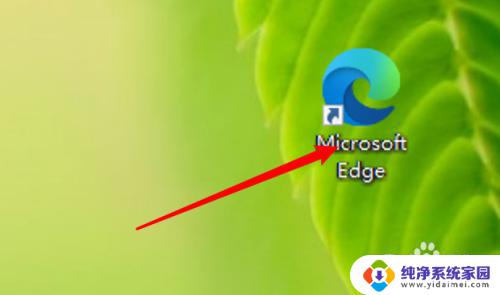
2.点击小圆点。
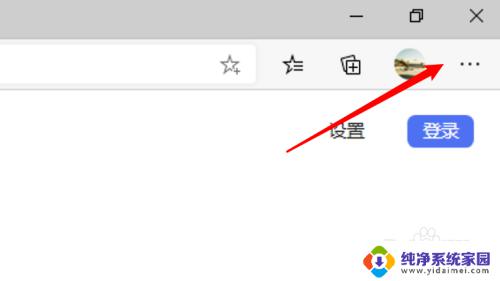
3.点击设置。
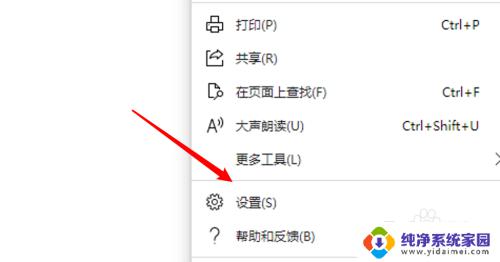
4.点击隐私、搜索和服务。
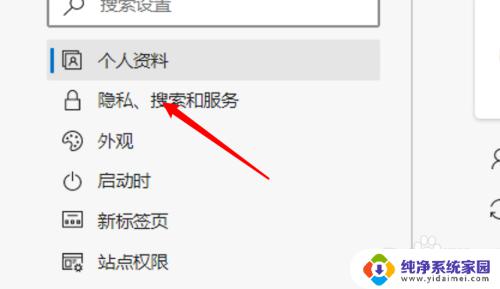
5.点击地址栏和搜索。
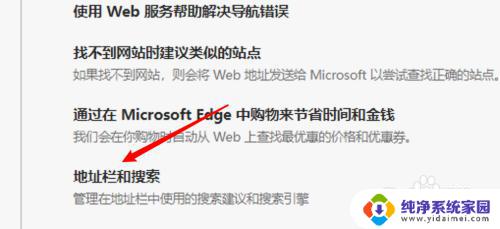
6.点击管理搜索引擎。
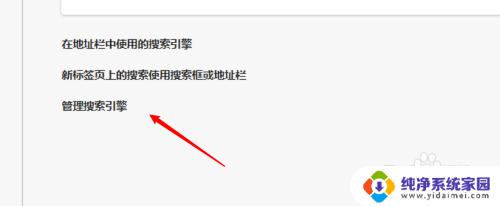
7.点击要设置的搜索引擎右边的小点。
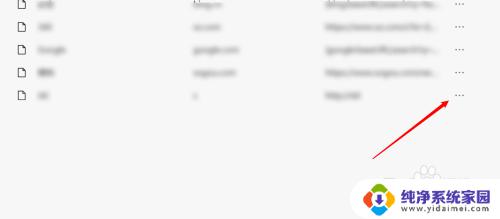
8.点击设为默认值即可。
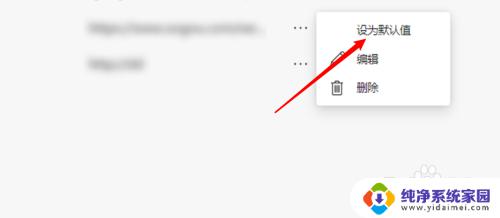
以上就是Win10如何设置搜索引擎的全部内容,如果你遇到这种情况,可以根据小编的操作进行解决,非常简单快速,一步到位。
win10如何设置搜索引擎 win10 edge浏览器设置默认搜索引擎教程相关教程
- 电脑浏览器默认百度怎么改 Win10 edge浏览器怎么把默认搜索引擎设为百度
- 怎么把2345彻底删了 win10如何彻底删除2345搜索引擎
- windows10搜索设置 win10搜索设置教程
- 百度搜索栏设置在哪里 win10搜索框如何设置百度为默认搜索选项
- win10edge浏览器默认主页网址 edge浏览器默认主页设置方法
- win10怎样更改默认浏览器 win10默认浏览器设置教程
- win10里电脑搜索功能不动 Win10搜索索引失效怎么办
- 怎么设置默认浏览器win10 如何在win10中设置默认浏览器
- win10设定默认浏览器 如何在win10中设置默认浏览器
- win10系统怎么更改默认浏览器 Win10如何设置默认浏览器为Chrome
- 怎么查询电脑的dns地址 Win10如何查看本机的DNS地址
- 电脑怎么更改文件存储位置 win10默认文件存储位置如何更改
- win10恢复保留个人文件是什么文件 Win10重置此电脑会删除其他盘的数据吗
- win10怎么设置两个用户 Win10 如何添加多个本地账户
- 显示器尺寸在哪里看 win10显示器尺寸查看方法
- 打开卸载的软件 如何打开win10程序和功能窗口